Fitur Rekonsiliasi Pelanggan di BigSeller
Waktu Perbarui: 31 Des 2025 04:41
1. Fungsi
Untuk membantu penjual memantau progres penerimaan setiap pesanan dengan lebih baik, kini telah hadir fitur 【Rekonsiliasi Pelanggan】, yang membuat arus kas Anda semakin transparan 👇
✨ Keunggulan Fitur:
-
Catat jumlah penerimaan setiap pesanan, pantau progres pembayaran dengan mudah;
-
Hitung otomatis sisa piutang, ketahui dengan cepat berapa yang masih harus diterima;
-
Dukung pencatatan pembayaran akhir dan isi ulang saldo, memudahkan pencocokan keuangan.
💡 Dengan fitur ini, Anda dapat memantau status penerimaan pelanggan secara real-time, mengurangi risiko piutang tertunda, dan mewujudkan manajemen keuangan yang lebih terkontrol!
2. Catatan
- Fitur ini hanya dapat digunakan untuk pesanan manual dan pesanan tautan, tidak mendukung untuk pesanan eceran pos.
-
Saat ini belum mendukung penggunaan fitur rekonsiliasi pelanggan saat melakukan impor massal pesanan manual.
-
Belum mendukung pemulihan limit hutang setelah pengembalian dana pada pesanan setelah penjualan, serta pencatatan data rekonsiliasi.
-
Pesanan tautan hanya akan dihitung ke dalam periode tagihan setelah disetujui melalui proses peninjauan.
-
Fitur ini tidak tersedia untuk versi gratis, hanya dapat digunakan untuk versi berbayar.
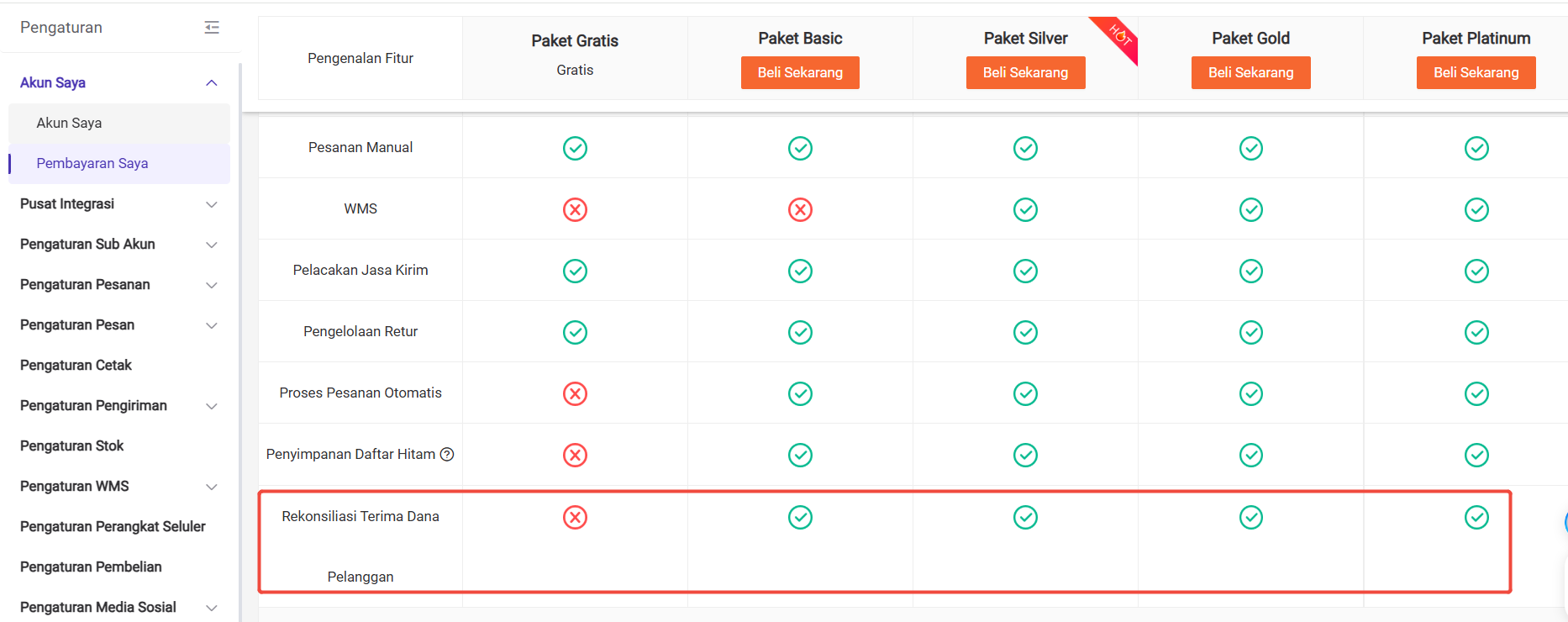
-
Untuk versi berbayar, jika sub akun nya tidak mempunyai hak akses 【Rekonsiliasi Pelanggan】dan 【Rekonsiliasi Pelanggan (Terima Dana)】, maka tidak bisa menggunakan fitur ini.
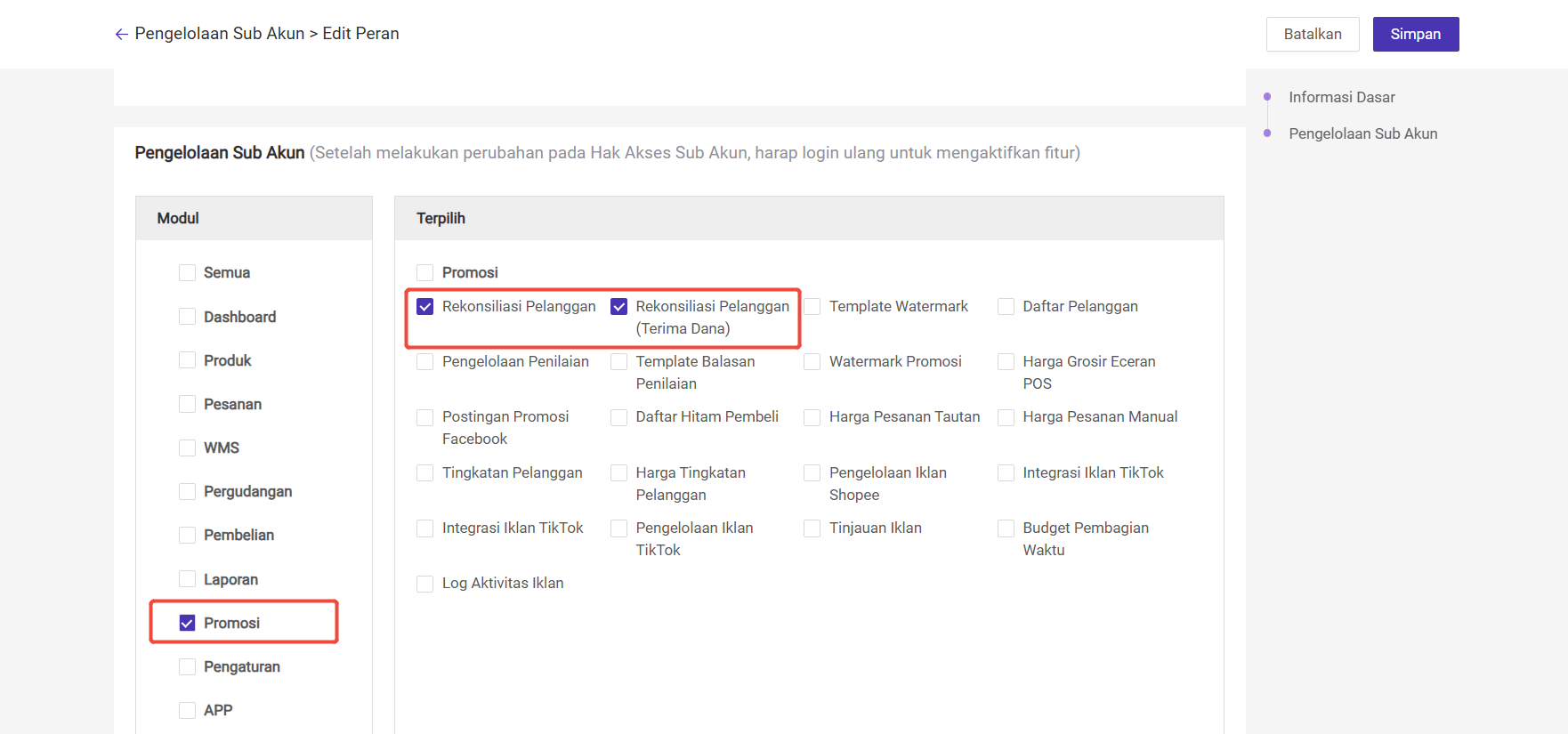
3. Langkah - Langkah
Langkah Pertama, Aktifkan Pengaturan Hutang
-
Cara Pertama, Mengaktifkan Saat Membuat Pesanan Manual atau Pesanan Tautan
ketika menambahkan pelanggan yang telah mengaktifkan pengaturan hutang, sistem akan menampilkan informasi berikut:Total Hutang saat ini (tidak termasuk pesanan ini), batas jumlah dan tanggal jatuh tempo, serta saldo pelanggan.
-
Cara Kedua, Mengatifkan di Daftar Pelanggan
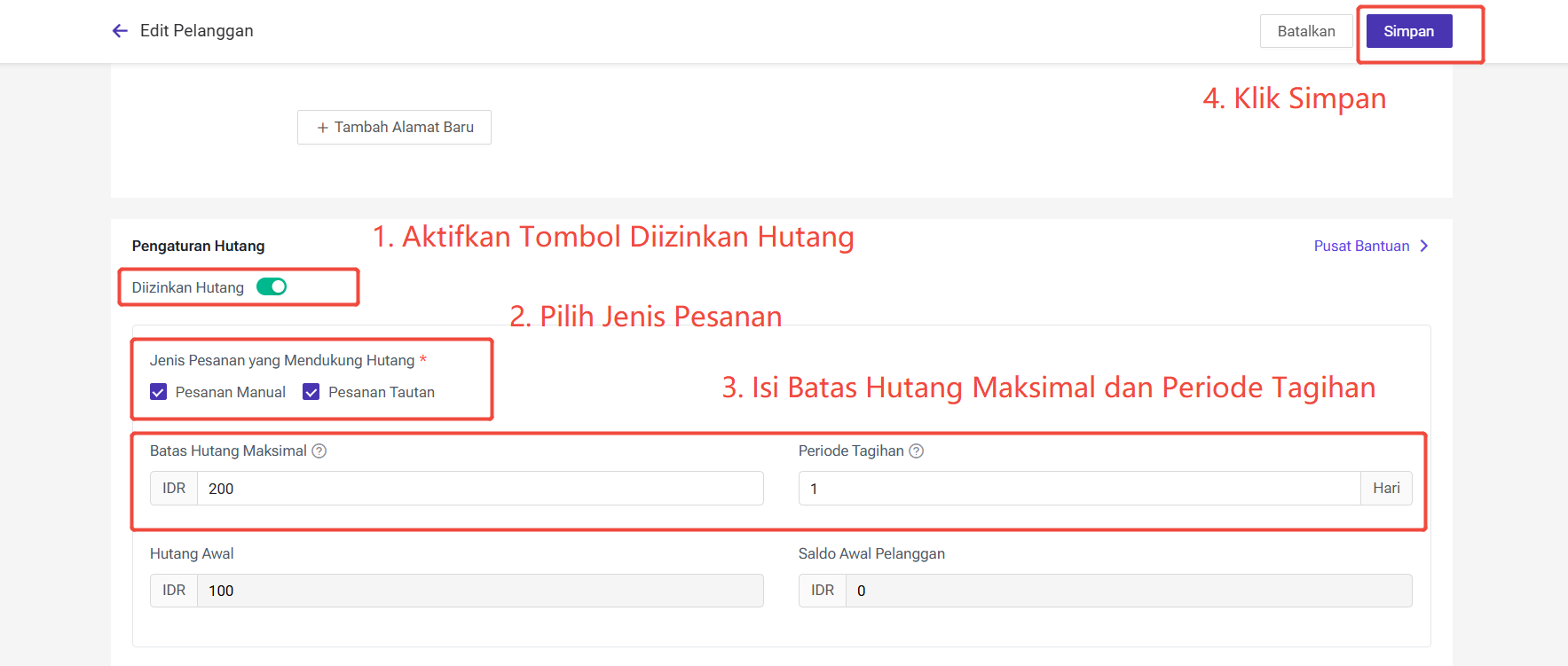
Anda dapat mengatur informasi di bawah saat mengaktifkan pengaturan hutang:
Jenis Pesanan yang Mendukung Hutang: Sekarang mendukung pesanan manual dan pesanan tautan, Anda dapat memilih jenis pesanan untuk mengaktifkan pengaturan hutang berdasarkan kebutuhan.
Batas Hutang Maksimal: Setelah Diatur, Saat Kirim Pesanan Manual, Pesanan Tautan akan Diperiksa, Jika Melebihi Batas akan Muncul Peringatan, Jika Kosong Berarti Tak Terbatas.
Periode Tagihan: Setelah Diatur Jumlah Hari Periode Hutang, Perhitungan dan Tampilkan Dana Jatuh Tempo Dimulai dari Hari Ke N Setelah Tanggal Pembuatan Pesanan, untuk Bantu Penagihan. Contoh, Jika Pesanan Dibuat pada Tanggal 1 dan Periode Hutang 1 Hari, Maka Tanggal Jatuh Tempo adalah Tanggal 2. Jika Dikosongkan, Berarti Tidak Ada Tetapkan Periode Hutang. Setelah Diubah, Pengaturan akan berlaku untuk Pesanan Baru.
Saldo Hutang Awal: Saldo hutang awal diisi
Jumlah Dana Awal Pelanggan: Jumlah dana awal pelanggan diisi
Catatan: Untuk menghindari kesalahan rekonsiliasi, saldo hutang awal dan jumlah dana awal pelanggan hanya dapat diisi pada pertama kali untuk mengaktifkan fitur pengaturan hutang, selanjutnya tidak bisa diedit.
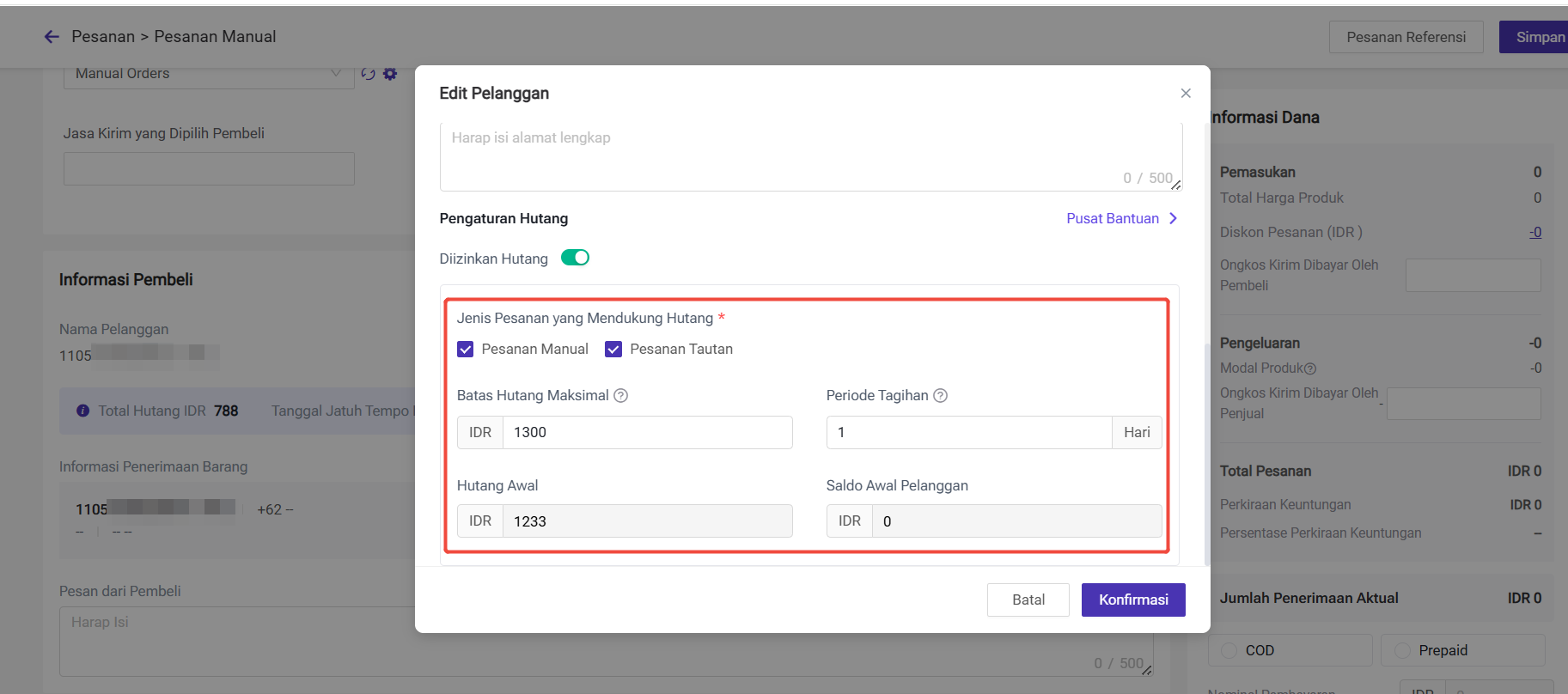
Langkah Kedua, Melakukan Aksi Pembayaran Dana
Saat membuat pesanan manual atau pesanan tautan, Anda perlu isi informasi dana untuk pelanggan dipilih saat ini. Sistem akan otomatis menghitung dan menampilkan informasi berikut: total hutang saat ini (tidak termasuk pesanan ini), batas jumlah dan tanggal jatuh tempo, serta saldo pelanggan berdasarkan informasi diisi.
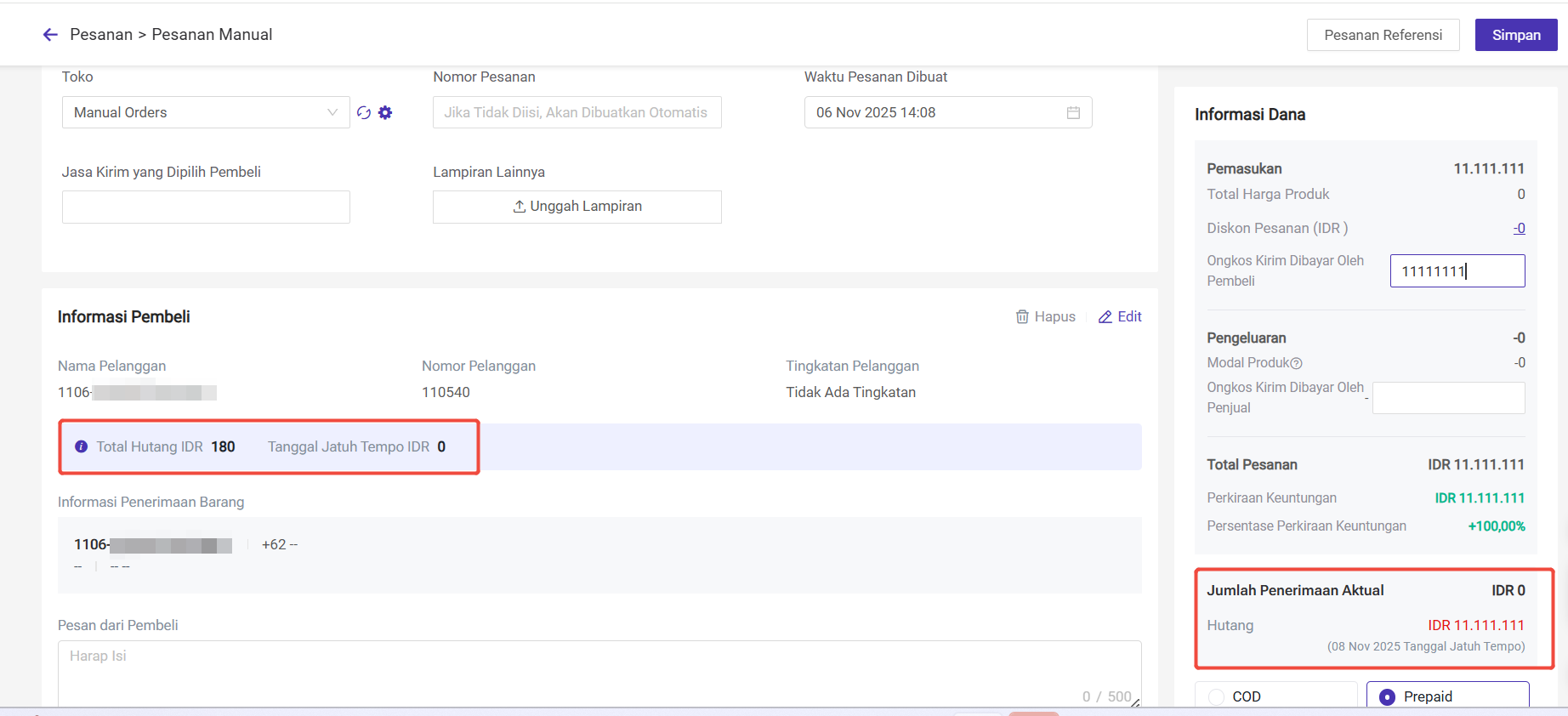
Penjelasan Metode Pembayaran:
1.COD(Bayar di Tempat): Pelanggan harus membayar penuh jumlah pesanan saat penerimaan barang. Tidak mendukung hutang.
2. Prepaid: Dapat memilih berbagai metode pembayaran (seperti kartu kredit, kartu debit, kas, dompet elektronik, saldo pelanggan, dll).
-
Jika jumlah pembayaran lebih kecil dari total pesanan, sistem akan otomatis mencatat selisihnya sebagai hutang: Jumlah Hutang = Total pesanan – Jumlah yang dibayar.
-
Jika akun pelanggan memiliki saldo, saldo tersebut dapat langsung digunakan untuk memotong jumlah pesanan. Setelah dipotong, sisa yang belum dibayar akan otomatis dicatat sebagai hutang oleh sistem.
Setelah pesanan dibuat, Anda dapat melihat riwayat hutang dan status pembayaran pesanan tersebut di menu [Rekonsiliasi Pelanggan].
Langkah Ketiga, Rekonsiliasi dan Terima Dana
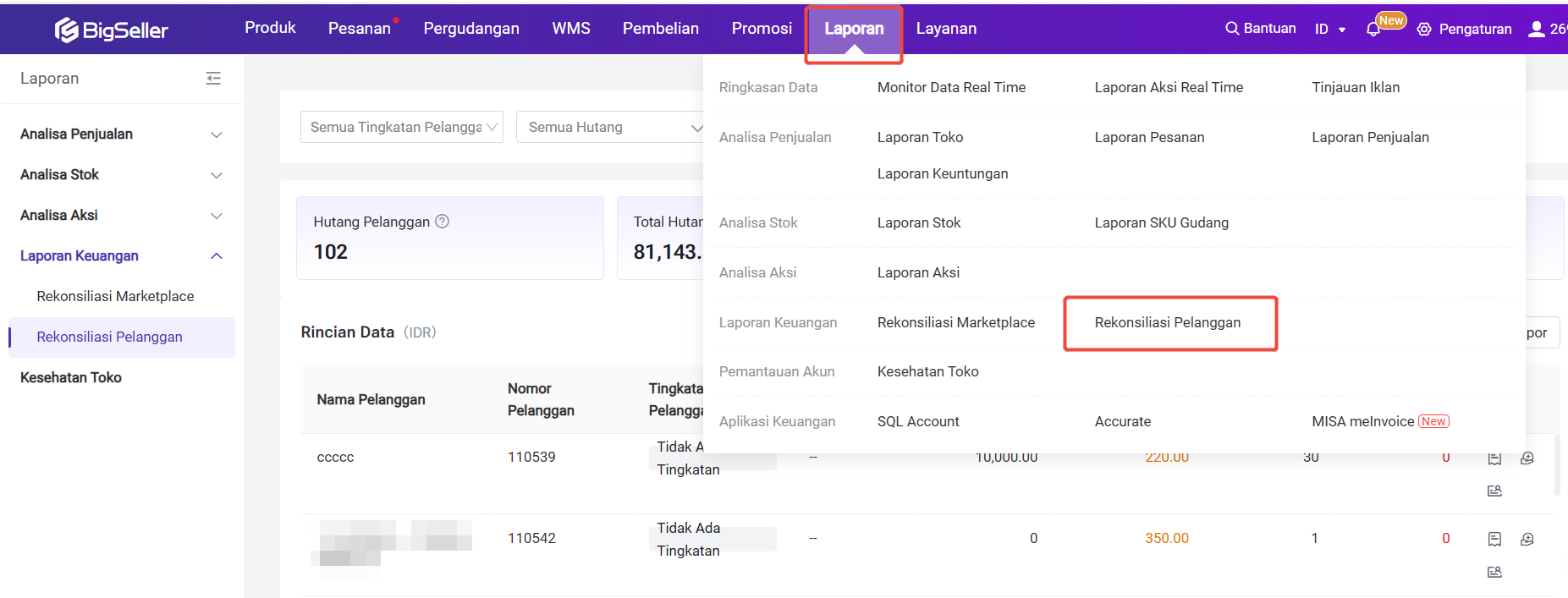
Anda dapat memfilter data pelanggan berdasarkan opsi:
Semua Tingkatan Pelanggan: Dapat melihat data hutang berdasarkan tingkatan pelanggan
Semua Hutang: Termasuk ada hutang dan tidak ada hutang dalam semua pelanggan
-
Ada Hutang: Hanya menampilkan data pelanggan yang ada hutang
-
Tidak Ada Hutang: Hanya Menampilkan data pelanggan yang tidak ada hutang
Semua Batas Jatuh Tempo: Termasuk sudah jatuh tempo dan belum jatuh tempo dalam semua pelanggan
-
Sudah Jatuh Tempo: Hanya menampilkan data pelanggan yang sudah jatuh tempo
-
Belum Jatuh Tempo: Hanya menampilkan data pelanggan yang belum jatuh tempo
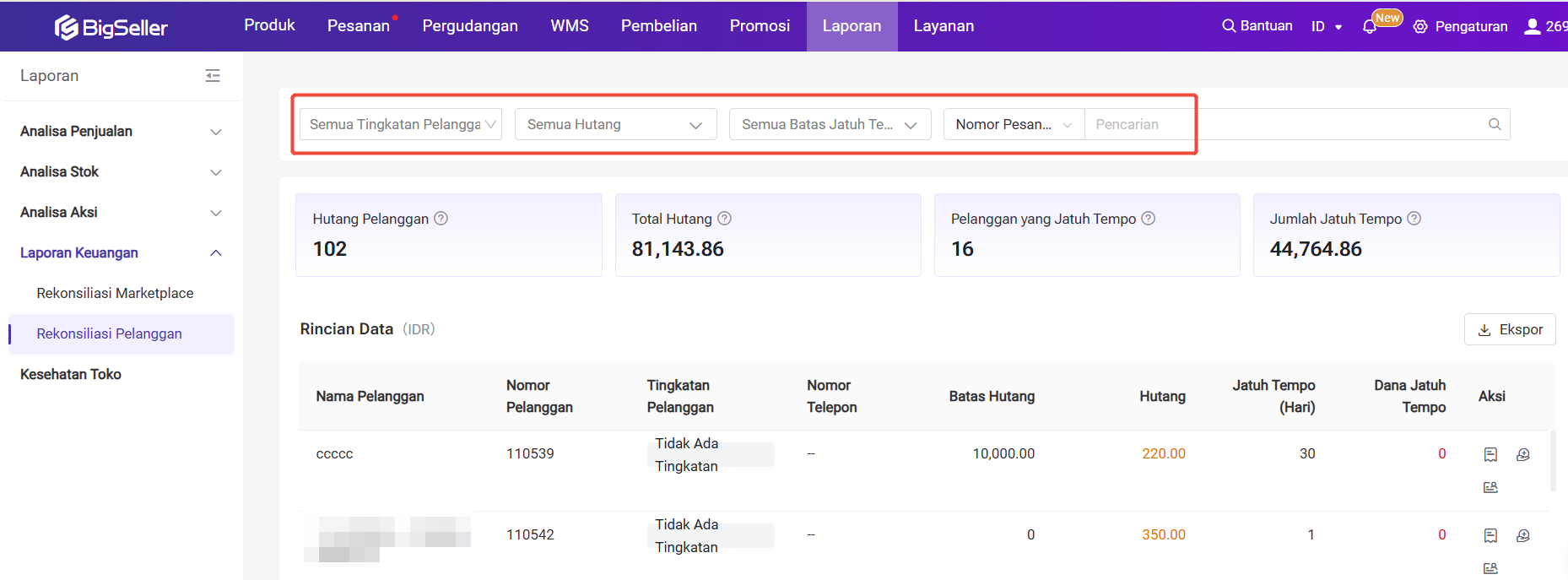
Melihat Data Summary
Hutang Pelanggan: Jumlah Pelanggan dengan Total Hutang Lebih dari 0 Sesuai Filter
Total Hutang: Jumlah Total Hutang untuk Semua Pelanggan Sesuai Filter
Pelanggan yang Jatuh Tempo: Filter dengan Kondisi Jumlah Pelanggan yang Sudah Jatuh Tempo dan Ada Dana yang Belum Dibayar
Jumlah Jatuh Tempo: Filter dengan Kondisi Total Belum Dibayar Pelanggan untuk Pesanan yang Sudah Jatuh Tempo
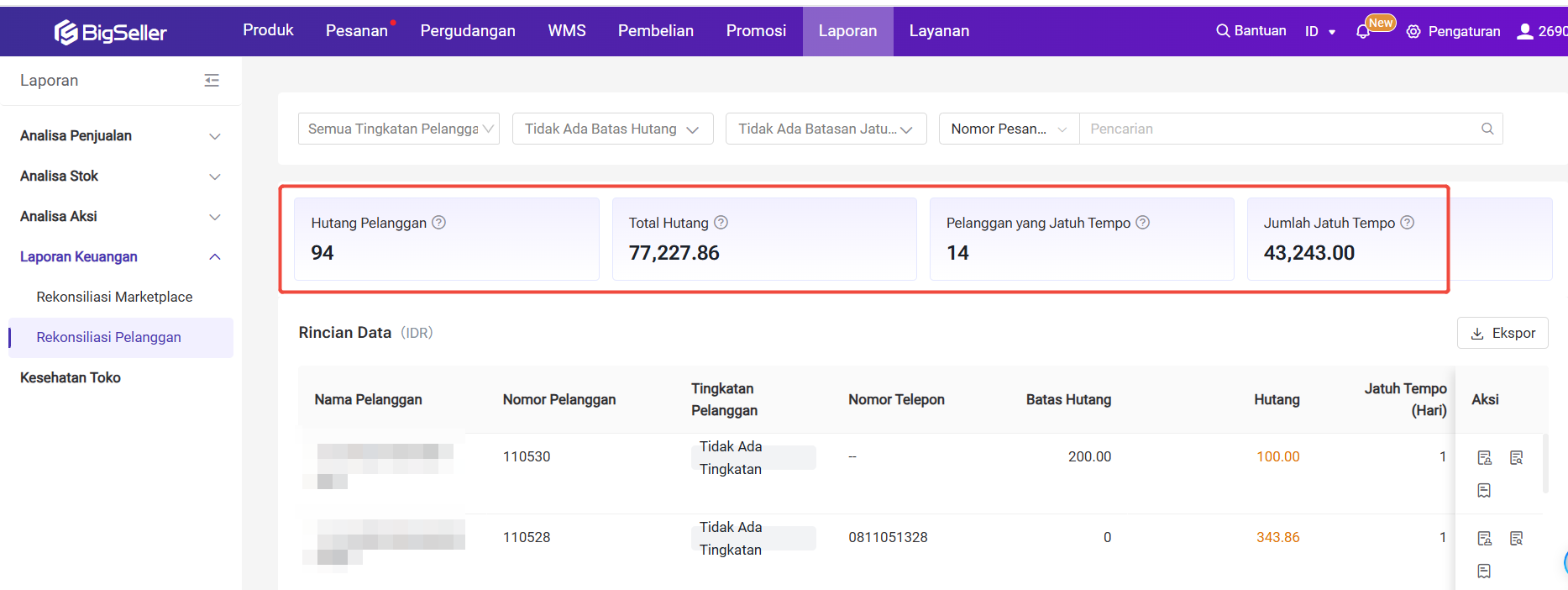
1) Rekonsiliasi
Anda dapat melihat data rekonsiliasi pelanggan secara real-time di halaman rekonsiliasi, termasuk data yang perlu diterima, sudah diterima, perubahan hutang, total hutang, perubahan saldo dan total saldo.
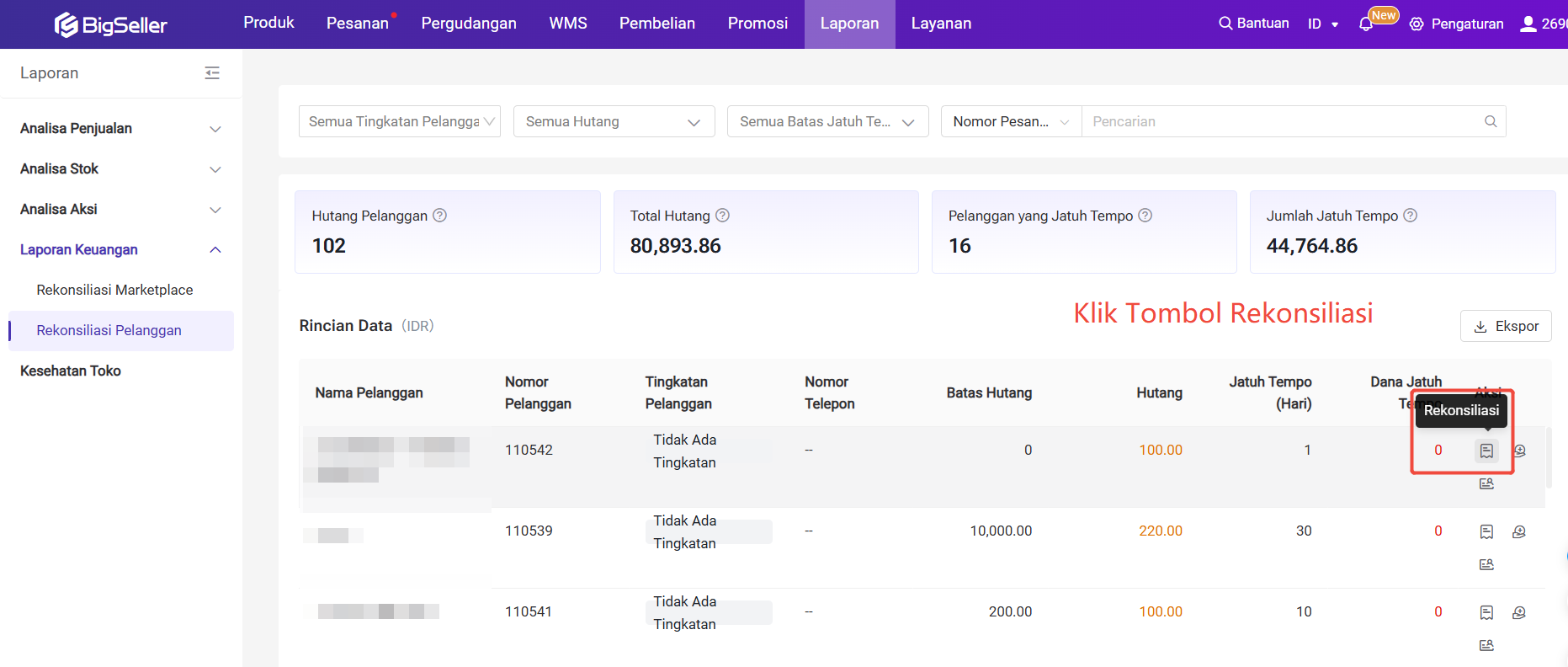
Total yang Perlu Diterima: Jumlah yang Perlu Diterima dari Semua Dokumen
Total Hutang: Total Hutang dari Semua Dokumen, Juga Hutang Pelanggan Terbaru
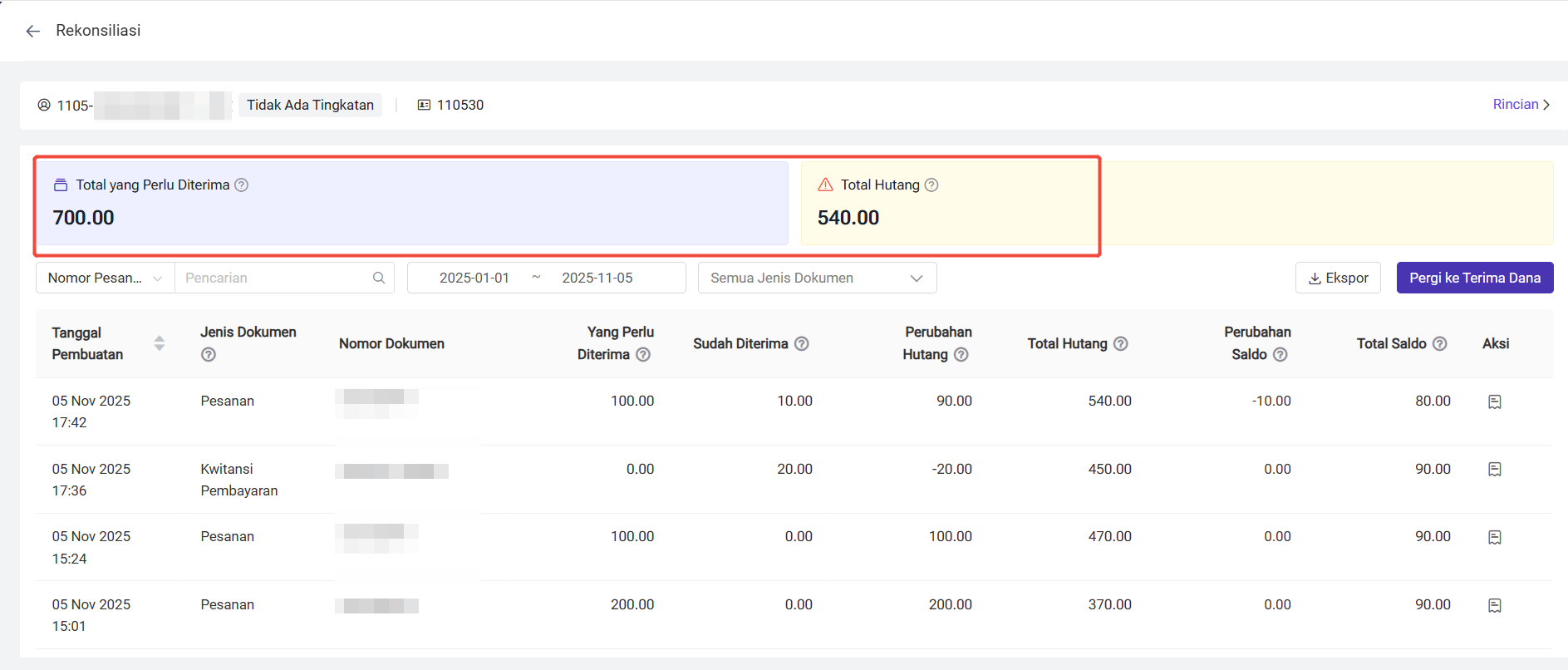
Tanggal Pembuatan: Tanggal pembuatan untuk dokumen saat ini
Jenis Dokumen: Termasuk Jenis Dokumen Berikut:
-
1. Pesanan: Termasuk Buat Pesanan Manual / Pesanan Tautan, Tergantung Saluran Hutang yang Diaktifkan
-
2. Kwitansi Pembayaran: Akan Dibuat Otomatis Setelah Dibayar
-
3. Hutang Awal: Akan Dibuat Otomatis Saat Hutang Diaktifkan dan Ada Hutang Awal
-
4. Saldo Awal: Akan Dibuat Otomatis Saat Hutang Diaktifkan dan Ada Saldo Awal Pelanggan
-
5. Pesanan Dibatalkan: Setelah Pesanan Berhasil Dibatalkan, Sistem akan Otomatis Buat Catatan Baru, Jumlah Pembayaran yang Sudah Dibayar dalam Pesanan akan Otomatis Ditransfer ke Saldo, Sedangkan Jumlah yang Belum Dibayar akan Otomatis Mengimbangi Hutang
-
6.Pesanan Pengembalian Dana: Akan Dibuat Otomatis Setelah Buat Pesanan Purna Jual Manual dan Konfirmasi Pengembalian Dana
-
7. Pesanan Disisihkan: Setelah Disisihkan, Sistem akan Dibuat Otomatis, Dana yang Sudah Dibayar akan Otomatis Masuk ke Saldo, Sedangkan Dana yang Belum Dibayar akan Otomatis Mengimbangi Hutang
-
8. Kembalikan Pesanan: Setelah Disisihkan dan Kembalikan Pesanan, Sistem akan Dibuat Otomatis
Yang Perlu Diterima: Angka Positif Berarti Jumlah yang Perlu Diterima, Angka Negatif Berarti Yang Perlu Dibayar
Sudah Diterima: Angka Positif Berarti Penerimaan Aktual, Angka Negatif Berarti Pembayaran Aktual
Perubahan Hutang: Hutang Pesanan Ini, Angka Positif Berarti Hutang Bertambah, Angka Negatif Berarti Hutang Berkurang
Total Hutang: Total Hutang dari Dokumen Sebelumnya + Perubahan Hutang Pesanan Ini
Perubahan Saldo: Dana yang Diisi ke Saldo untuk Pesanan Ini, Angka Positif Berarti Saldo Bertambah, Angka Negatif Berarti Saldo Berkurang
Total Saldo: Total Saldo dari Dokumen Sebelumnya + Perubahan Hutang Pesanan Ini
Aksi: Dapat melihat rincian nya
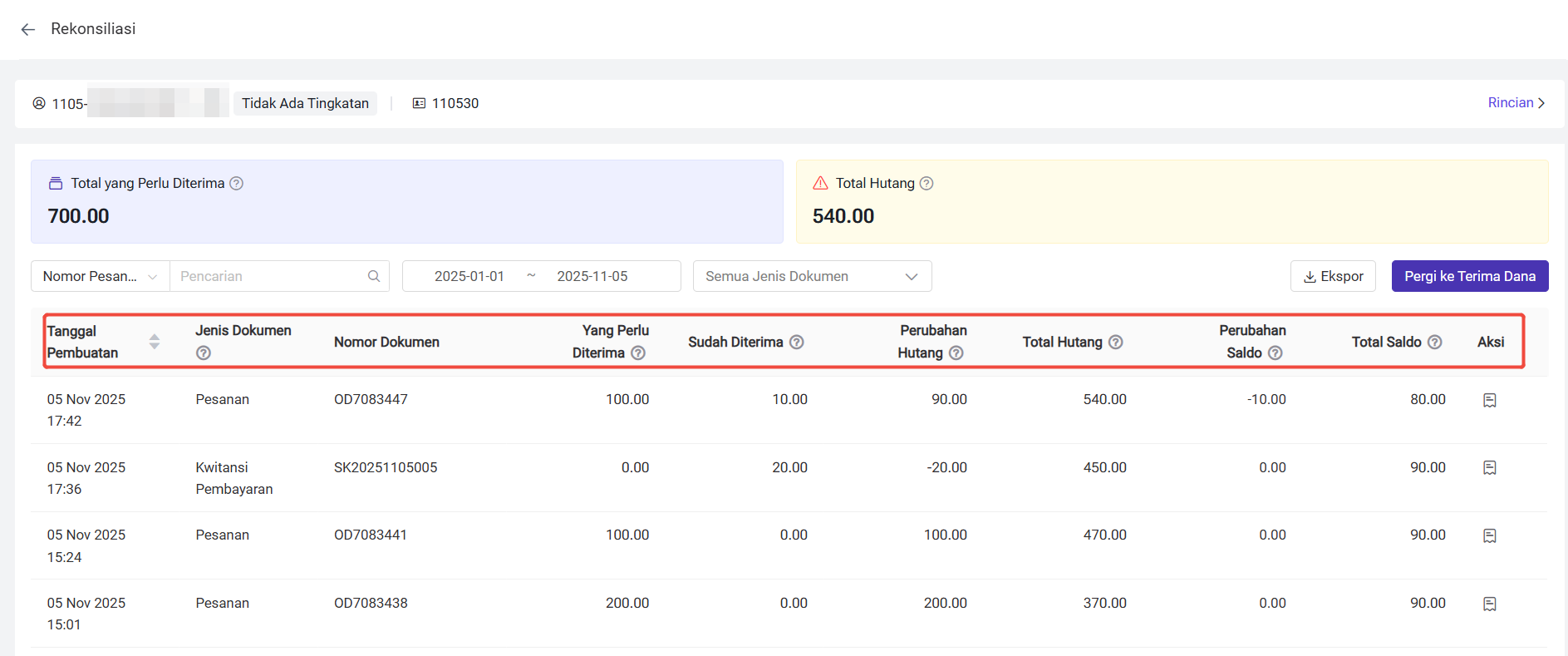
Selain itu, Anda juga dapat ekspor data rekonsiliasi dan pergi ke terima dana.

2) Terima Dana
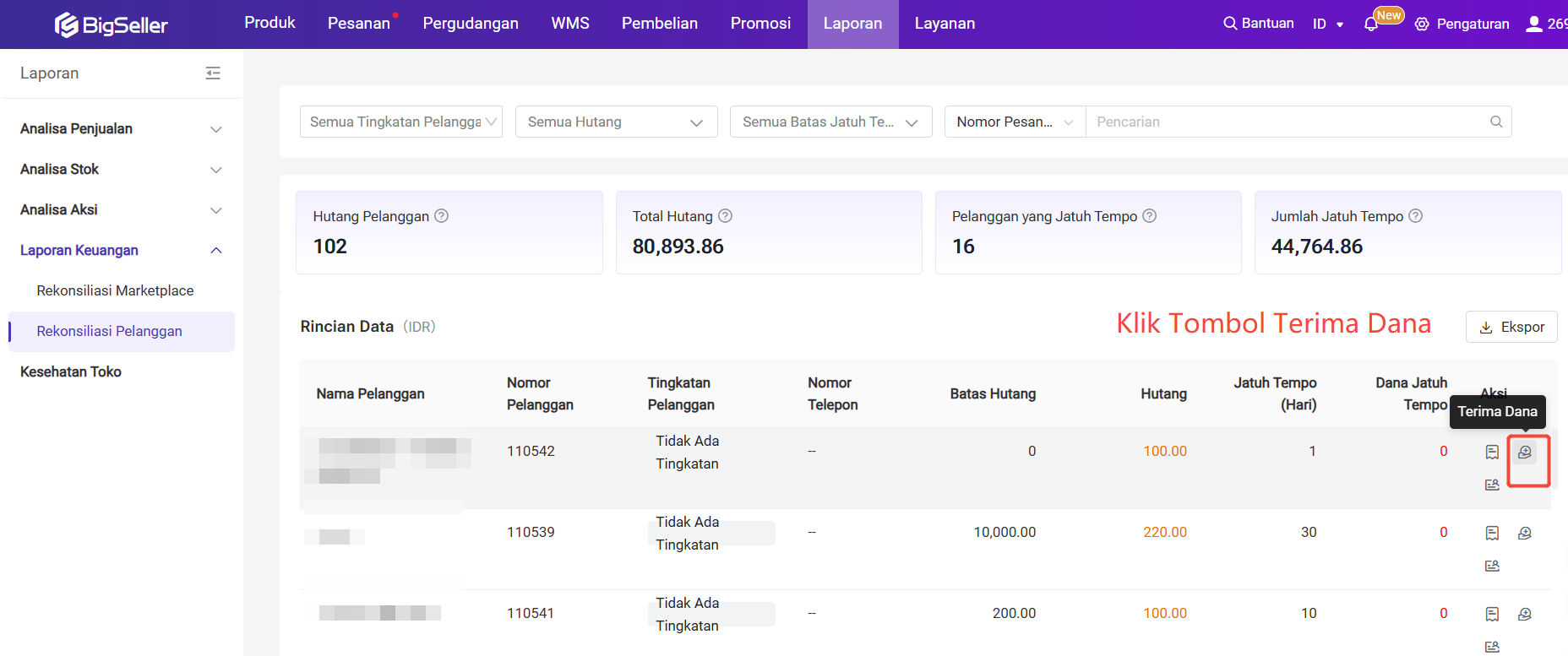
① Melihat Data Summary
Total Jumlah Pesanan: Total Dana dari semua pesanan dengan status belum dibayar atau sebagian dibayar.
Total Belum Dibayar: Total Dana yang belum dibayar dari semua pesanan dengan status belum dibayar atau sebagian dibayar.
Jumlah Jatuh Tempo: Total jumlah belum dibayar dari dokumen yang sudah jatuh tempo.
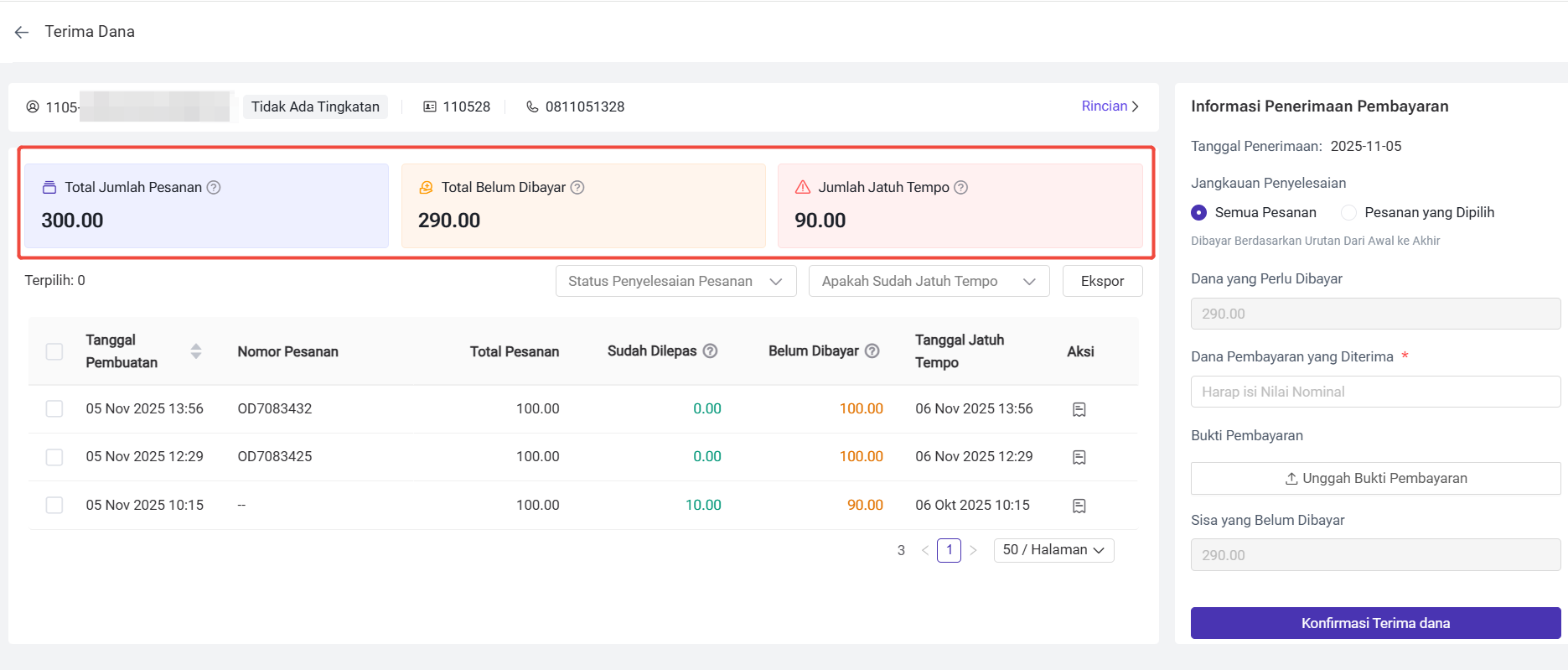
② Konfirmasi Terima Dana
Anda dapat memilih semua pesanan atau beberapa pesanan yang diinginkan untuk melakukan aksi konfirmasi terima dana.
Saat memilih pesanan yang dinginkan, sistem akan otomatis menampilkan dana yang perlu dibayar untuk pesanan dipilih saat ini, kemudian Anda dapat isi dana pembayaran yang diterima berdasarkan kebutuhan dan unggah bukti pembayaran.

Saat isi Dana Pembayaran yang Diterima lebih dari Dana yang Perlu Dibayar, Anda dapat memilih Dana Keuntungan Dikonversi ke Saldo Pelanggan atau Hapus dari Pembukuan.
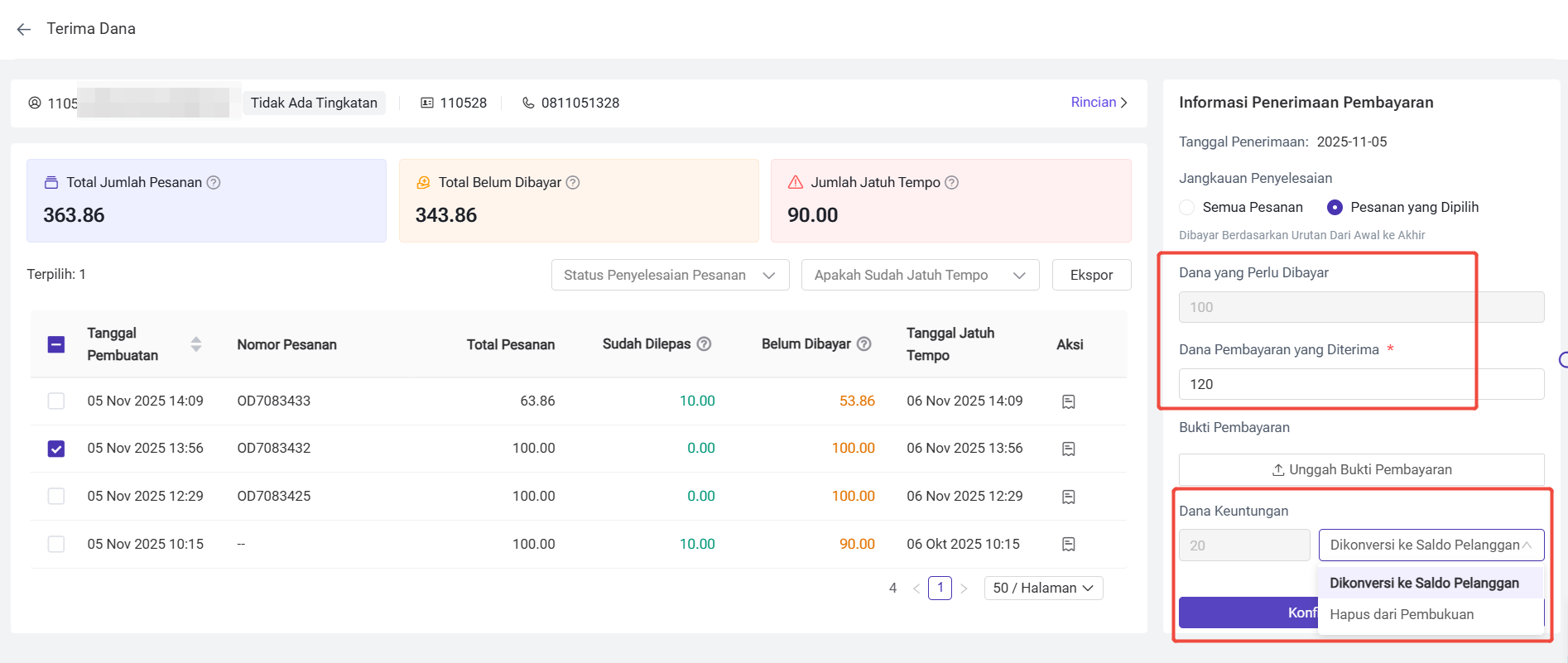
Apakah Konten Ini Bermanfaat?
Saran Anda Mendorong Kami untuk Terus Melakukan Pengoptimalan, Terima Kasih Atas Penilaian Anda
Jika Teks di Atas Masih Belum Dapat Menyelesaikan Masalah Anda, Anda Dapat Hubungi Kami